Har du nogensinde stødt på en situation, hvor din Mac ikke lader dig skrive til et eksternt drev?Det meste af tiden skyldes det sandsynligvis, at det drev, du forsøger at gemme data på, er formateret som NTFS.
- Aktiver skriveunderstøttelse i filsystemer (ExFAT) på Windows og macOSomformater drevet.
eller, - Aktiver NTFS-skriveunderstøttelse på Mac uden at formatere drevet.
Mens den første løsning er gratis, anbefales det ikke, især hvis du skal sikkerhedskopiere en masse data, da formatering af drevet vil slette alt indholdet.Læse-/skriveydelsen af ExFAT er også relativt langsom sammenlignet med NTFS, og den er muligvis ikke kompatibel med ældre versioner af Windows,
Den ideelle løsning er at aktivere skriveunderstøttelse ved at installere den passende NTFS-driver til Mac.I de følgende afsnit vil vi udforske forskellige gratis og betalte tredjepartsløsninger sammen med deres fordele og ulemper.
Aktiver NTFS-skriveunderstøttelse på Mac gratis
For at aktivere skriveunderstøttelse på NTFS-formaterede eksterne drev kan du installere en NTFS-driver.På denne måde forbliver eksisterende data intakte, og du kan læse/skrive drevet på macOS og Windows.
Nu er der gratis og betalte NTFS-drivere til Mac.Her er nogle gratis løsninger, du kan prøve.
Læs/skriv NTFS på Mac med Apple Kernel Driver
Apple-kernedriveren til macOS tillader brugen af " nobrowse " mulighedSkriveunderstøttelse på NTFS-drev.Det betyder, at du kan montere et NTFS-drev med læse-/skriveadgang på din Mac uden yderligere software, med nogle begrænsninger.
Du vil ikke være i stand til at gennemse drev direkte i Finder Locations.For at få adgang til drevet skal du udtrykkeligt navigere til drevets monteringspunkt ved hjælp af Finders "Gå til mappe"-indstilling.Dette kræver også normalt, at du starter en terminal og kører nogle kommandoer, hver gang du vil montere et eksternt NTFS-drev med læse-/skriveadgang aktiveret.
Selvom det kun er to kommandoer, kan det blive kedeligt med tiden, selv for dem, der er fortrolige med terminalen.
Heldigvis er der gratis værktøjer tilgængelige, som automatiserer den samme proces, men på en mere bekvem måde.Disse monterer typisk dit drev læse/skrive på en Mac og åbner et Finder-vindue til drevets monteringspunkt, så du kan få adgang til dets indhold.
Sådan skriver du til NTFS-drev gratis på Mac
Mountyer et populært Mac-værktøj, der giver dig mulighed for at montere eksterne NTFS-drev som skrivbare diskenheder.Den er placeret på Mac-menulinjen og giver nem adgang til læse/skrive montering og afmontering af NTFS-enheder.
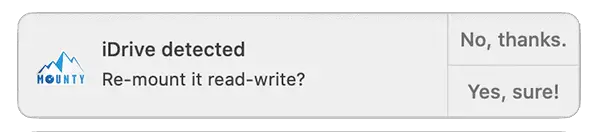
- på MacInstallereMounty.
- Start appen, og sørg for, at den kører fra menulinjen.Alternativt kan du aktivere muligheden "Start ved login".
- Tilslut NTFS-drevet til Mac'en.Mounty skulle automatisk registrere og bede dig om at genmontere drevet med læse-/skriveadgang via en meddelelse.Hvis du har afvist meddelelsen, kan du stadig geninstallere den fra Mounty-menulinjeikonet.NTFS-drevet skal detekteres og vises i programmenuen.
- Et nyt Finder-vindue åbnes, og det eksterne NTFS-drev monteres i læse-/skrivetilstand.Du kan kopiere, flytte, oprette eller slette filer på drevet.
Så længe drevet er monteret gennem Mounty, kan duVis [drevnavn] i Finder " mulighedNem adgang til drev.
Når du er færdig med at skrive til drevet, skal du gå tilbage til Mounty til Mac-ikonet på menulinjen og vælge Afinstaller.Drevet afmonteres, og du kan sikkert frakoble drevet.
Note:Når et drev er monteret læse/skrive med Mounty, kan du ikke finde det i Finder Locations;Derfor kan du ikke gennemse filer på drevet gennem andre programmer.Hvis du har brug for at åbne filer på drevet fra andre programmer, skal du afmontere og genmontere det som skrivebeskyttet.
I vores test var Mountys NTFS-skriveydelse næsten på niveau med de fleste betalte NTFS-løsninger, men den manglede native funktioner som Finder-integration, dedikerede databeskyttelsesmekanismer, diskhåndtering osv. til NTFS-drev, fordi den bruger Apple Kernel-driveren. "nobrowse" mulighed i stedet for sin egen dedikerede driver.
Der er et andet bemærkelsesværdigt gratis værktøj til at aktivere skriveunderstøttelse for eksterne USB-drev kaldetHasleo NTFS til Mac, som giver en mere indbygget browsingoplevelse.Drev kan nemt monteres eller afmonteres fra menubjælkeikonet eller tilgås direkte i Finder Locations.
Selvom Hasleo NTFS har en bedre brugeroplevelse, er dens ydeevne meget langsommere sammenlignet med native skrivehastigheder.Det mangler også diskhåndtering til NTFS-drev (diskreparation, disktjek, diskformat osv.).
Fordele ved gratis NTFS-løsninger til Mac
- Her er en gratis løsning!
- Ingen konvertering er påkrævet.NTFS-enheder kan monteres på en Mac, som de er, med læse/skrive-understøttelse.
- Eksterne drev bruger stadig det oprindelige filsystem i Windows-operativsystemet.
Ulemper ved gratis NTFS-løsninger til Mac
Selvom gratis NTFS-løsninger til Mac er blevet bedre med tiden, er der stadig masser af plads til forbedringer.
- læse/skrive hastighedLangsom: Langsom læse-/skriveydelse sammenlignet med indbyggede eller avancerede muligheder.Mens Mounty kommer tæt på i ydeevne, går den glip af andre avancerede funktioner på grund af manglen på dedikerede drivere.
- Manglende NTFS-diskhåndtering:Gratis løsninger mangler ofte understøttelse af NTFS-diskhåndtering (tjek, reparation, formatering osv.) eller dedikerede databeskyttelsesfunktioner.
- Problemer med at ændre filer i farten med andre programmer:Gratis NTFS-løsninger såsom Mounty giver læse-/skriveadgang til NTFS-drev gennem en "nobrowse"-indstilling, så du muligvis ikke kan gennemse deres indhold fra andre applikationer.Selvom gratis løsninger som Hasleo tillader denne funktionalitet, er deres læse-/skriveydelse ofte meget langsom.
- Mangel på dedikeret brugersupport:Gratis NTFS-drivere til Mac er ofte skabt af uafhængige udviklere.Derfor, selvom fællesskabssupport kan være tilgængelig i nogle tilfælde, mangler der ofte dedikeret brugersupport.
- Mangel på langsigtet støtte:Selvom de er udviklet af store virksomheder, har de normalt ikke noget umiddelbart incitament til at forbedre eller opgradere produktet i det lange løb.Effektiv NTFS-understøttelse på Mac'er kan bryde med fremtidige macOS-udgivelser, medmindre der leveres en passende kompatibilitetsopdatering.
Hvis du af og til har brug for at skrive til et NTFS-drev på din Mac eller have adgang til et sekundært Windows-system (enten på en fysisk computer eller via virtualisering), hvor du kan administrere (tjekke, reparere, formatere osv.) dit NTFS-drev lokalt , på Det meste af tiden får Mounty arbejdet gjort.
Men hvis du ofte bruger NTFS-drev og vil administrere dem fuldt ud på din Mac, vil du måske kigge efter dedikeret NTFS-driverunderstøttelse i macOS.
Få Premium Mac NTFS-driveren gratis
Selvom NTFS-drivere med alle funktioner til Mac normalt er tilgængelige som betalingsløsninger, kan du nogle gange lovligt bruge dem gratis med et eksternt USB-drev.Mange producenter af eksterne drev arbejder med premium NTFS-løsningsudbydere, og brugere kan bruge disse værktøjer gratis, når du køber et eksternt drev hos dem.
For eksempel,SeagateOgWD alleSamarbejdet med Paragon Software for at levere en tilpasset gratis version af Microsoft NTFS til Mac, som du kan bruge med specifikke varianter af eksterne drev.Hvis du køber en ny ekstern harddisk, skal du kontrollere, om drevproducenten tilbyder en NTFS-driver til Mac, der er kompatibel med drevet.
Hvis dit eksterne drev ikke har en brugerdefineret NTFS-driver, eller hvis du bruger flere NTFS-drev på samme tid, skal du muligvis opgradere til en dedikeret premium NTFS-løsning.
Premium NTFS-driver til Mac [betalt]
Hvis du ikke er tilfreds med ydeevnen eller oplevelsen af den gratis NTFS-løsning, kan du udforske nogle betalte alternativer til Mac.
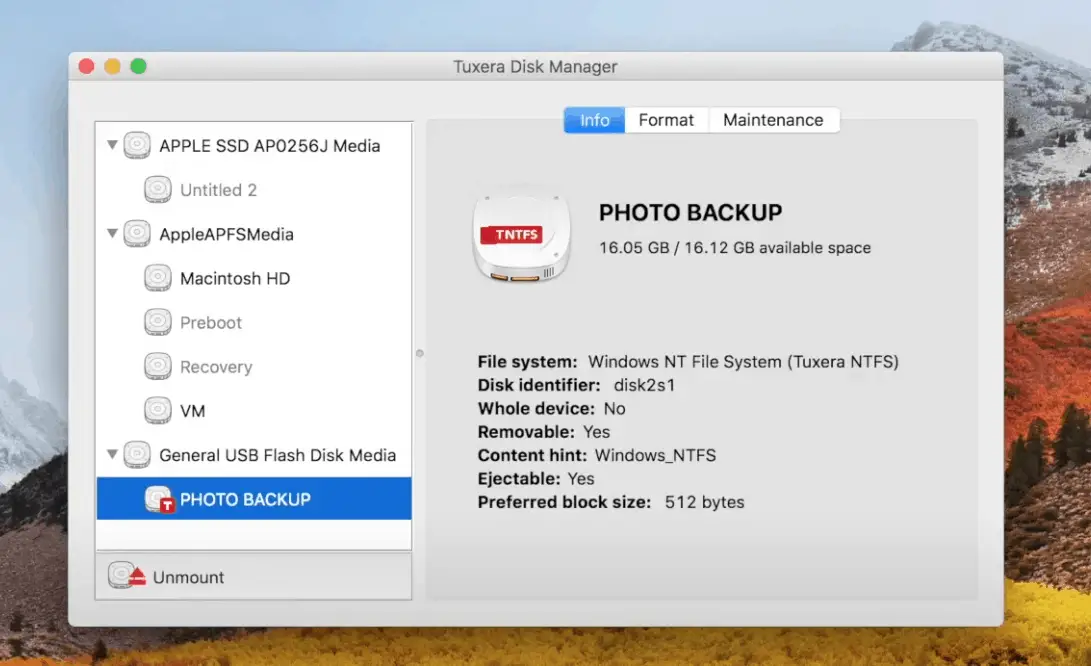
To af de mest populære og velkendte virksomheder, der leverer kvalitets NTFS-drivere til Mac erParagonOgTux.Begge tilbyder en lignende række funktioner og giver en indbygget læse-/skrive- og browsingoplevelse over monterede NTFS-drev.
Med hensyn til ydeevne, baseret på diskussioner på åbne offentlige fora, er den generelle konsensus, at Paragon NTFS kan have lidt bedre læse-/skriveydelse end Tuxera NTFS, især for SSD'er.Men i den daglige drift vil brugerne ikke bemærke nogen væsentlig ydelsesafvigelse mellem de to.
Betalte NTFS-løsninger er perfekte, hvis du ofte skal håndtere NTFS-drev og har brug for en højtydende NTFS-driver med fuld NTFS-læse/skrive- og diskhåndteringsunderstøttelse på din Mac.
Installer Premium NTFS-driver på Mac
Både Paragon og Tuxera fås som pakker.
- 下載Paragon NTFS 或Tux NTFS, hvilken driver du foretrækker.
- Følg guiden for at fuldføre installationsprocessen.Du skal muligvis angive en administratoradgangskode under denne proces.
- Genstart din Mac.
Når den er installeret, vil din Mac automatisk arve indbygget læse/skrive-understøttelse for ethvert NTFS-drev, og du kan også gennemse drev direkte fra Finder eller andre programmer.
Du kan også bruge menuen Paragon NTFS eller Tuxera NTFS System Preferences til at styre NTFS-driverpræferencer, såsom deaktivering eller afinstallation af NTFS-drivere, håndtering af yderligere funktioner såsom diskcache, kontrol, reparation eller formatering af NTFS-drev og mere.
Premium NTFS-driverpriser til Mac
Både Paragon NTFS og Tuxera NTFS tilbyder begrænsede gratis prøveversioner af deres respektive produkter.Men du skal købe en gyldig licens for at låse op for fuld funktionalitet og ubegrænset brug.En enkelt licens til Paragon NTFS koster $19.95, mens Tuxera NTFS koster $15.00.
- Brug af NTFS-drev på macOS giver native-lignende læse-/skriveunderstøttelse og oplevelse.Du kan endda nemt redigere/manipulere filer gemt på NTFS-drev med andre programmer.
- Indbygget NTFS-diskstyring og dedikerede databeskyttelsesmekanismer.
- Hurtig, stabil og pålidelig langsigtet løsning til NTFS læse/skrive på Mac.
- Dedikeret brugersupport.
Den eneste ulempe ved Advanced NTFS Solutions til Mac er, at det ikke kommer gratis.Premium NTFS-drivere opdateres regelmæssigt, men du skal muligvis betale ekstra for årlige opgraderinger.
Paragon NTFS vs Tuxera NTFS: Hvilken er bedre?
Bortset fra ovenstående er der ingen andre åbenlyse ulemper ved premium-løsninger som Paragon NTFS eller Tuxera NTFS, og det afhænger af din personlige præference, hvilken du vil vælge mellem de to.Mens Tuxera uden tvivl tilbyder mere kontrol over sin NTFS-driver, tilbyder Paragon NTFS uden tvivl hurtigere ydeevne.
De tilbyder alle en gratis prøveperiode på over en uge.Du kan bruge denne prøveperiode til at beslutte, hvilken der er mest praktisk for dig.
Vi håber, at denne artikel hjalp dig med at fjerne skrivebeskyttelse fra NTFS på en Mac og give dig mulighed for at gemme, kopiere eller slette filer på NTFS-formaterede drev.



![Fjern Search Marquis virus [fra Safari, Chrome, Firefox på Mac] Fjern Search Marquis virus [fra Safari, Chrome, Firefox på Mac]](https://infoacetech.net/wp-content/uploads/2021/05/5282-search-marquis-screenshot-150x150.jpg)


![Sådan konfigureres Roadrunner Email på Mac [Opdateret] Sådan konfigureres Roadrunner Email på Mac [Opdateret]](https://infoacetech.net/wp-content/uploads/2021/06/5685-photo-1519824656922-02aa979af4cc-150x150.jpg)






